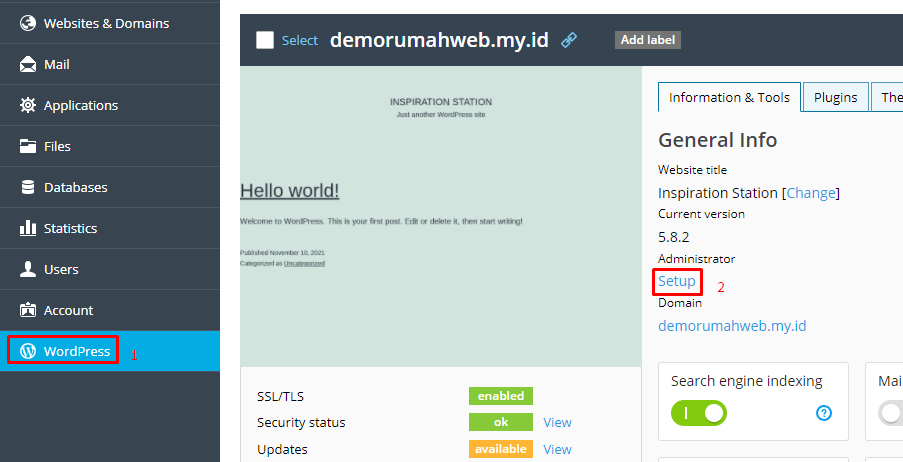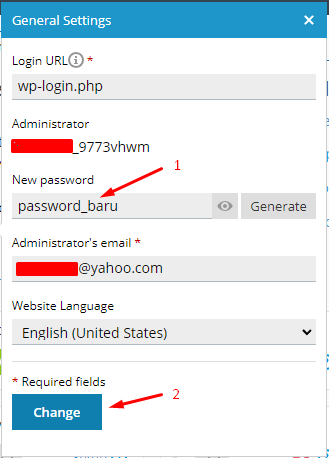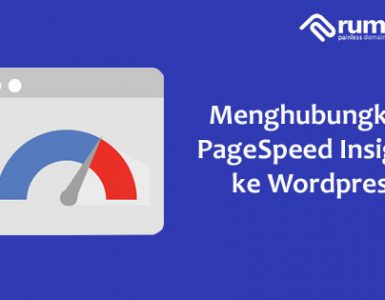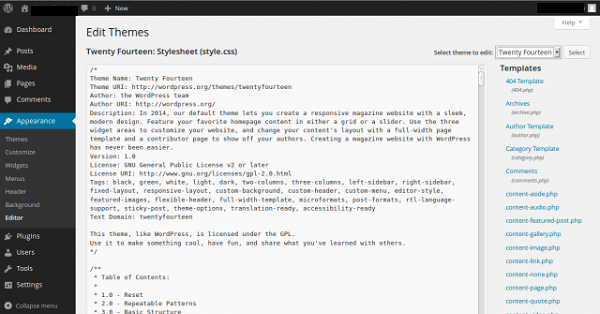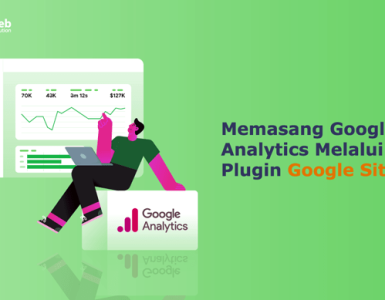Sebagai manusia, kita sering kali lupa akan suatu hal. Salah satu yang sering kita lupakan adalah username dan password login ke sebuah situs atau website. Bagi anda yang lupa password login ke WordPress admin, anda dapat melakukan reset password WordPress melalui control panel hosting yang digunakan.
Setelah sebelumnya kami berbagi informasi mengenai cara reset password WordPress melalui cPanel, pada panduan ini kami akan berbagi cara resetnya melalui Plesk.
Panduan ini dapat dimanfaatkan bagi anda yang menggunakan layanan WordPress hosting di Rumahweb, atau yang menggunakan VPS dengan lisensi Plesk Panel.
Setidaknya ada 2 cara yang dapat anda gunakan, untuk melakukan reset password WordPress di Plesk panel. Yaitu melalui phpmyadmin atau melalui fitur WordPress toolkit. Di panduan ini, kami akan menjelaskan kepada anda untuk kedua cara tersebut. Berikut informasi selengkapnya.
- Login ke Plesk Panel hosting anda.
- Klik menu WordPress > Setup seperti gambar berikut.
- Setelah itu akan muncul popup reset, lalu anda bisa melakukan reset password WordPress melalui fitur tersebut.
- Setelah reset password WordPress dilakukan, silahkan coba login ke wp-admin dengan password yang baru.
Cara 2. Reset password WordPress melalui database
- Login ke Plesk Panel hosting anda.
- Cek database yang digunakan dengan cara melihat file wp-config.php melalui Menu “Files” seperti gambar berikut.
- Cek nama database yang digunakan.

- Setelah mengetahui nama database yang digunakan, selanjutnya anda dapat mengakses ke phpMyAdmin melalui menu “Databases” > “phpMyadmin” seperti gambar berikut. Pastikan pemilihan database anda benar.
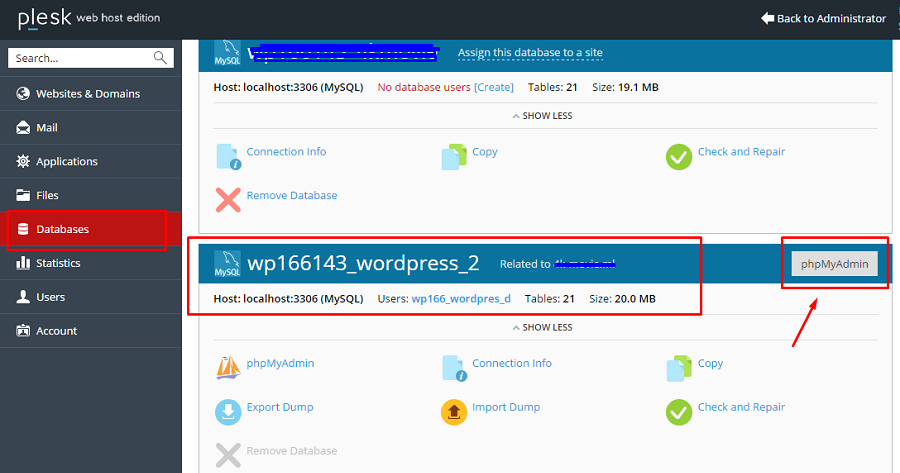
- Klik table users (prefix_users). Untuk informasi, prefix setiap database berbeda-beda, namun anda bisa memilih table yang belakangnya _users seperti gambar berikut.
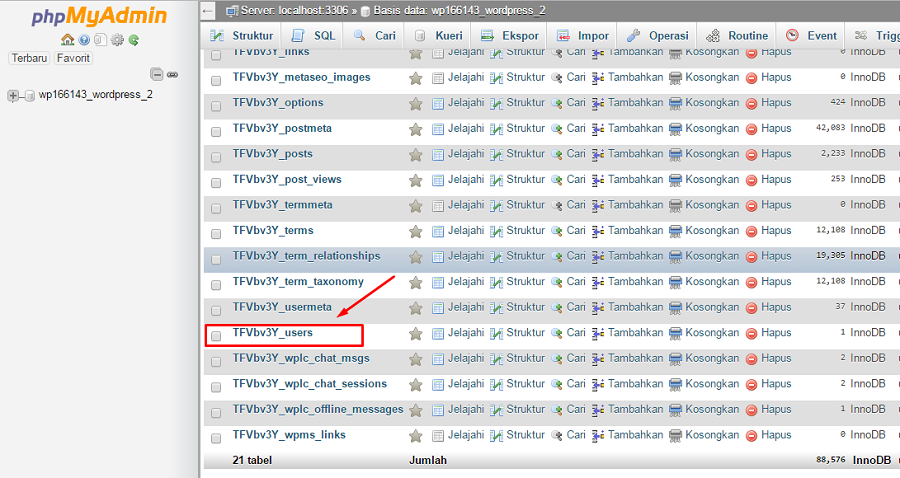
- Masukan password baru pada “user_pass”, ubah Fungsi menggunakan “MD5”, dan klik tombol “Kirim”
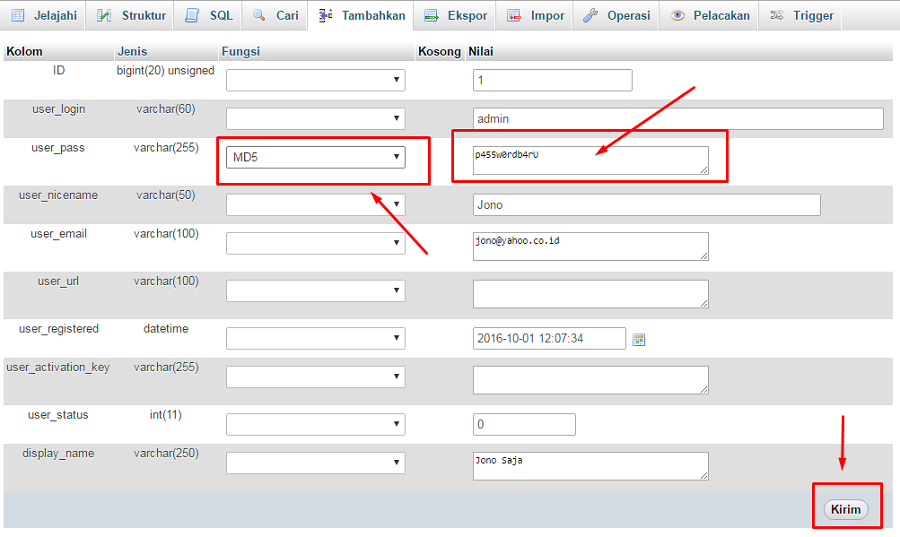
- Selanjutnya, Anda bisa login wp-admin dengan password yang baru.
Sampai tahap ini, proses reset password WordPress di plesk panel telah selesai.
Demikian ini cara reset password WordPress dari Rumahweb. Apabila anda menemui kendala dalam proses reset password-nya, jangan ragu untuk menghubungi kami melalui tiket atau email ke teknis[at]rumahweb.com agar bisa dibantu. Semoga bermanfaat.